Photoshop7基础功能使用详解
时间:2025-09-21 12:42:02 326浏览 收藏
知识点掌握了,还需要不断练习才能熟练运用。下面golang学习网给大家带来一个文章开发实战,手把手教大家学习《Photoshop7基础功能使用教程》,在实现功能的过程中也带大家重新温习相关知识点,温故而知新,回头看看说不定又有不一样的感悟!
掌握Photoshop 7.0需先熟悉界面布局,包括工具栏、图层面板与可调面板;接着创建合适参数的新文档,设置尺寸、分辨率与颜色模式;熟练使用选框、套索、魔棒及画笔等基本工具进行选择与绘制;利用图层与调整图层实现非破坏性编辑;最后根据用途保存为PSD、JPEG或PNG等格式,确保质量与兼容性。
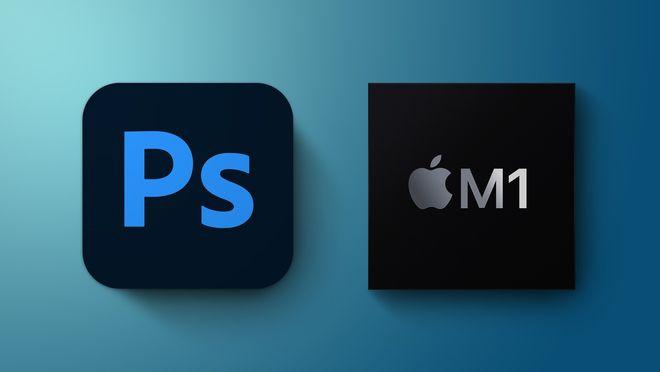
如果您尝试使用Adobe Photoshop 7.0进行图像编辑,但对软件的基本功能和操作不熟悉,则可能是由于未掌握其核心工具与工作流程。以下是解决此问题的步骤:
一、了解工作界面布局
熟悉Photoshop 7.0的工作界面是高效操作的前提。该界面由菜单栏、工具栏、状态栏和多个可浮动的面板组成,合理利用这些组件能显著提升工作效率。
1、启动Photoshop 7.0后,观察屏幕左侧的工具栏,其中包含绘图、选择、移动等常用工具。
2、查看右侧的图层面板,用于管理图像中的各个图层,支持调整顺序、透明度和混合模式。
3、通过“窗口”菜单控制各面板的显示或隐藏,例如启用“历史记录”面板以便撤销多步操作。
4、根据需要选择预设工作区,如“绘画”或“图像编辑”,也可自定义布局并保存为新工作区。
二、创建与设置新文档
在开始编辑前,正确配置文档参数可确保输出质量符合用途需求,无论是网络展示还是打印输出都需要相应调整分辨率和尺寸。
1、点击“文件”菜单下的“新建”,打开新建文档对话框。
2、输入所需的宽度和高度值,单位可选像素、英寸或厘米,建议网页图像使用像素,打印图像使用英寸。
3、设置分辨率,对于打印图像推荐300 ppi,屏幕显示则使用72 ppi即可。
4、选择颜色模式,处理照片时选用RGB颜色,准备印刷时应切换至CMYK颜色模式。
5、点击“确定”按钮完成创建,空白画布将出现在主工作区供后续编辑。
三、使用基本绘图与选择工具
掌握关键工具的操作方法是实现精确编辑的基础,特别是选择类工具能够帮助用户隔离特定区域进行独立修改。
1、选取工具栏中的矩形选框工具(快捷键M),在画布上拖动以创建规则选区。
2、使用套索工具(快捷键L)手动绘制自由形状选区;若边缘对比明显,可尝试磁性套索自动贴合轮廓。
3、激活魔棒工具(快捷键W),点击画面中颜色相近区域,快速选取相似色调部分。
4、结合Shift键添加到选区,按住Alt键从选区中减去,实现复杂范围的选择。
5、选择画笔工具(快捷键B),在工具选项栏设定大小与硬度,在图层上自由绘制内容。
四、应用图层与调整图层
图层机制允许非破坏性编辑,通过分离元素到不同图层,可以灵活控制每个部分的可见性与效果而不影响原始图像。
1、在图层面板底部点击“新建图层”图标,创建一个透明图层用于绘制或粘贴内容。
2、双击图层名称进行重命名,便于识别各图层所含元素。
3、执行“图层”>“新建调整图层”,从中选择“亮度/对比度”、“色阶”或“曲线”等类型。
4、调整参数滑块实时预览效果变化,所有更改仅作用于下方链接的图层。
5、通过修改调整图层的混合模式或不透明度,进一步细化视觉表现。
五、保存与导出文件
完成编辑后,选择合适的格式保存作品至关重要,既要保证图像质量又要兼顾文件大小与兼容性。
1、若需保留图层信息以便日后继续编辑,请选择“文件”>“存储为”,格式设为PSD。
2、为网页使用准备图像时,使用“文件”>“另存为Web所用格式”,优化颜色与压缩级别。
3、导出为JPEG格式适合照片分享,PNG格式适用于带透明背景的图形。
4、确认目标设备的色彩空间要求,必要时在保存前嵌入ICC配置文件。
以上就是《Photoshop7基础功能使用详解》的详细内容,更多关于AdobePhotoshop的资料请关注golang学习网公众号!
-
501 收藏
-
501 收藏
-
501 收藏
-
501 收藏
-
501 收藏
-
211 收藏
-
411 收藏
-
400 收藏
-
116 收藏
-
472 收藏
-
108 收藏
-
201 收藏
-
112 收藏
-
399 收藏
-
429 收藏
-
254 收藏
-
423 收藏
-

- 前端进阶之JavaScript设计模式
- 设计模式是开发人员在软件开发过程中面临一般问题时的解决方案,代表了最佳的实践。本课程的主打内容包括JS常见设计模式以及具体应用场景,打造一站式知识长龙服务,适合有JS基础的同学学习。
- 立即学习 543次学习
-

- GO语言核心编程课程
- 本课程采用真实案例,全面具体可落地,从理论到实践,一步一步将GO核心编程技术、编程思想、底层实现融会贯通,使学习者贴近时代脉搏,做IT互联网时代的弄潮儿。
- 立即学习 516次学习
-

- 简单聊聊mysql8与网络通信
- 如有问题加微信:Le-studyg;在课程中,我们将首先介绍MySQL8的新特性,包括性能优化、安全增强、新数据类型等,帮助学生快速熟悉MySQL8的最新功能。接着,我们将深入解析MySQL的网络通信机制,包括协议、连接管理、数据传输等,让
- 立即学习 500次学习
-

- JavaScript正则表达式基础与实战
- 在任何一门编程语言中,正则表达式,都是一项重要的知识,它提供了高效的字符串匹配与捕获机制,可以极大的简化程序设计。
- 立即学习 487次学习
-

- 从零制作响应式网站—Grid布局
- 本系列教程将展示从零制作一个假想的网络科技公司官网,分为导航,轮播,关于我们,成功案例,服务流程,团队介绍,数据部分,公司动态,底部信息等内容区块。网站整体采用CSSGrid布局,支持响应式,有流畅过渡和展现动画。
- 立即学习 485次学习
